在 Windows 计算机上连接到互联网非常容易。但是,当您尝试连接到网络时,Windows 有时可能会显示消息“无 Internet,安全”。该消息到底意味着什么?如何解决它?这是您需要了解的一切。
为什么 Windows 显示“无互联网,安全”消息?
“无互联网,安全”消息是 Windows 10 和 Windows 11 上可能出现的常见网络相关问题。当尝试连接到当前已关闭或信号较弱的网络时,您通常会看到此消息。然而,即使连接到强大、活跃的网络时,它也可能出现。
在这些情况下,该消息表明您的计算机网络设置存在更深层次的问题。您的网络驱动程序可能已损坏,或者连接到互联网所需的关键服务未正常运行。
无论是什么原因触发此消息,我们都会帮助您解决问题并重新连接到互联网。以下是您可以尝试消除 Windows 计算机上的“无互联网,安全”消息的所有解决方案。
首先尝试这些事情
在深入研究高级修复之前,您应该事先尝试一些事情。首先,您应该尝试将另一台设备连接到显示该消息的网络。这将帮助您确定问题是否出在该网络或您的计算机上。
如果其他设备也无法连接到该网络,则表明问题出在网络而不是您的计算机上。在这种情况下,如果问题与 Wi-Fi 连接有关,您应该尝试重新启动路由器。如果连接到移动热点网络时出现问题,您应该在智能手机上打开和关闭飞行模式。
此外,如果尝试连接到热点网络,您应该确保您没有通过计算机或智能手机上的任何 VPN 客户端进行连接。这是因为连接到 VPN 可能会导致网络瘫痪,这通常是您看到消息的根本原因。
重新启动网络设置服务
如果其他设备能够连接到您计算机上出现问题的网络,则表明您的 Windows 计算机存在问题。帮助您的计算机连接到网络的网络设置服务很可能在您的计算机上运行时出现问题,或者未配置为自动运行。
您必须检查此服务并确保其正在运行才能解决问题。为此,请打开“开始”菜单,在搜索栏中键入“服务”,然后按 Enter。

在“服务”窗口中,找到并选择“网络设置服务”。

如果您看到重新启动服务的选项,则表示该服务正在您的计算机上运行,但不保证其正常运行。在这种情况下,您可以单击“重新启动”选项来重新启动该服务,这很可能会解决阻止其正常运行的问题。

如果您只看到“开始”选项,则意味着该服务未在您的计算机上运行,这可能是您遇到“无互联网,安全”消息的唯一原因。
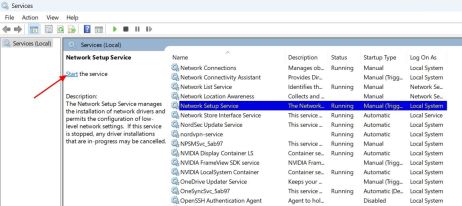
在这种情况下,双击“网络设置服务”,将其启动类型更改为“自动”,然后单击“启动”按钮。

单击“应用”和“确定”保存更改。之后,重新启动计算机,然后检查问题。
更新网络驱动程序
如果您在升级或更新 Windows 后开始看到该消息,则您当前的网络驱动程序可能与新的 Windows 版本不兼容。在这种情况下,您必须更新网络驱动程序才能解决问题。要在 Windows 11 上执行此操作,请打开“设置”菜单并导航至“Windows 更新”>“高级选项>可选更新。

在可选更新窗口中,您将看到计算机上安装的所有驱动程序(包括网络驱动程序)的可用更新。只需安装适用于您的网络驱动程序的更新即可解决问题。
在 Windows 10 上,打开“设置”菜单,然后前往“更新和安全”>“ Windows 更新 >查看所有可选更新>驱动程序更新。
选中网络驱动程序更新复选框,然后单击“下载并安装”按钮。

或者,您可以访问 PC 制造商的网站下载最新的网络驱动程序更新。您将从那里下载的更新将是一个“.exe”文件,因此您可以像计算机上的任何其他应用程序一样安装它。
安装网络驱动程序更新后,重新启动计算机,然后再次尝试连接到网络。
启用所有重要的网络设置
您的网络适配器有许多与网络相关的设置,如果您想连接到网络,则必须启用这些设置。如果禁用其中任何设置,您将无法连接到互联网,并且可能会看到“无互联网,安全”消息。要检查并启用所有这些网络设置,请打开“开始”菜单,在搜索栏中键入 ControlPanel,然后按 Enter。
在控制面板中,导航至网络和 Internet >网络和共享中心>更改适配器设置。

双击 Wi-Fi 适配器并选择“属性”。

在“属性”窗口中,确保选中以下项目:
- Microsoft 网络客户端
- Microsoft 网络文件和打印机共享
- QoS 数据包计划程序
- Internet 协议版本 4 (TCP/IPv4)
- Microsoft LLDP 协议驱动程序
- 链路层拓扑发现响应程序
- 链路层拓扑发现映射器 I/O 驱动程序
取消选中“Internet 协议版本 6 (TCP/IPv6)”框。

双击“Internet 协议版本 4 (TCP/IPv4)”,然后选择“自动获取 IP 地址”和“自动获取 DNS 服务器地址”选项。然后,单击“确定”。

单击“确定”关闭属性窗口。之后,重新启动计算机,然后检查问题。
重置网络设置
如果您仍然无法连接到互联网并看到该消息,则表明您对网络设置所做的某些更改导致了问题。如果您记得开始遇到问题之后的更改,则只需反转即可解决问题。
但是,如果您忘记了更改,则必须重置网络设置,这会将计算机上所有与网络相关的更改恢复为默认值。要重置 Windows 11 上的网络设置,请打开“设置”菜单并导航到“网络和 Internet”>“网络和互联网”。高级网络设置>网络重置。

单击“立即重置”按钮和“是”以确认您的决定。

在 Windows 10 上,打开“设置”应用程序并转到“网络和互联网”>状态>网络重置。

单击“立即重置”,然后单击“是”确认您的决定。

重置过程完成后,重新启动计算机,然后您就不会再遇到问题了。
无法连接到互联网是令人沮丧的,尤其是在当今世界,大多数东西都是在线的。希望上述解决方案有助于消除“无互联网,安全”消息,您现在可以连接到互联网。
以上是如何修复 Windows 上的'无 Internet 安全”错误的详细内容。更多信息请关注PHP中文网其他相关文章!
 ifixit正在帮助使惠普笔记本电脑更容易维修May 04, 2025 am 12:53 AM
ifixit正在帮助使惠普笔记本电脑更容易维修May 04, 2025 am 12:53 AM相关 ##### 三星阻碍手机维修 iFixit 与三星合作破裂,据报道三星强迫维修店共享客户信息。 文章 博客文章还提到:“一个值得关注的有趣功能是新的电池更换工具,[HP]称之为 Revivekit。盒子里有两个更小的盒子——一个装着新电池,另一个设计用于在更换后安全地存放旧电池。纸板的轮廓设计使其可以覆盖旧电池,并在您进行维修时保护它免受螺丝刀意外戳伤。它还带有一些战略性放置的粘合垫,以帮助在您工作时将其固定在电池上——并且它设计成在提起电池时仍粘在电池上,之后您可以将其折叠起来安全存放
 这个100W USB-C基本充电器可享受45%的折扣May 04, 2025 am 12:52 AM
这个100W USB-C基本充电器可享受45%的折扣May 04, 2025 am 12:52 AMBaseus 100W 三口 USB-C 充电器:超值优惠! Baseus 100W 三口 USB-C 充电器可同时为最多三台设备提供超高速充电。两个 USB-C 接口各提供 100W 输出,一个 USB-A 接口则增加了更多兼容性。其小巧便携的设计,搭配可折叠插头,非常适合旅行携带。先进的散热系统和智能功率分配技术,确保充电安全高效。 亚马逊 Baseus 旗舰店目前正在进行大促销,购买 Baseus 100W 三口 USB-C 充电器,即可获赠两款 45W USB-C 充电器及充电线,总价仅
 如何将窗户转移到另一个驱动器May 02, 2025 pm 02:01 PM
如何将窗户转移到另一个驱动器May 02, 2025 pm 02:01 PM也许您的旧硬盘驱动器开始放慢脚步和失败,或者您希望将文件迁移到具有更多空间的磁盘上。有很多理由将窗户从一个驱动器迁移到另一个驱动器,还有很多
 How to Add a User Interface to Windows' Winget UtilityMay 02, 2025 am 06:04 AM
How to Add a User Interface to Windows' Winget UtilityMay 02, 2025 am 06:04 AMWindows缺乏便捷的软件包管理器?UniGetUI来帮你! Linux系统的软件包管理器非常方便,但Windows系统却缺乏类似的工具。然而,借助一个免费的开源项目UniGetUI和Windows内置的命令行工具winget,你可以在Windows上获得同样的功能。 Windows缺失的最佳功能:便捷的软件包管理器 软件包管理器允许你添加和删除程序、系统库和驱动程序。你可以几乎瞬间搜索程序,检索有关它们的信息,并调整设置。 换句话说,它们是微软商店梦寐以求的功能。 每个Linux发行版都有一
 Arch Linux现在在Linux的Windows子系统中May 02, 2025 am 06:02 AM
Arch Linux现在在Linux的Windows子系统中May 02, 2025 am 06:02 AMArch Linux正式加入Linux(WSL)家庭的Windows子系统! 不需要外部下载;安装使用PowerShell轻而易举: WSL-安装Archlinux 首次WSL用户需要首先运行此命令,然后是SY
 Alienware的新240Hz 34英寸QD-OLED监视器终于熄灭了May 02, 2025 am 03:05 AM
Alienware的新240Hz 34英寸QD-OLED监视器终于熄灭了May 02, 2025 am 03:05 AM该监视器具有广泛的连接性,具有DisplayPort 1.4端口(在240Hz,DSC和HDR上最多支持3440 x 1440)和两个HDMI 2.1 FRL端口(也支持3440 x 1440在240Hz,FRL,HDR和VRR)。 这些高速HDMI 2.1端口
 如何在没有TPM 2.0的情况下安装Windows 11May 01, 2025 pm 08:01 PM
如何在没有TPM 2.0的情况下安装Windows 11May 01, 2025 pm 08:01 PMWindows 10支持将于2025年底结束,促使许多用户升级到Windows 11。但是,TPM 2.0要求可能是一个重大障碍。 本指南概述了即使没有TPM 2.0的方法,也要谨慎地安装Windows 11。
 Acer有两个新的游戏监视器May 01, 2025 am 06:06 AM
Acer有两个新的游戏监视器May 01, 2025 am 06:06 AMAcer Predator XB323QK V4和Nitro XV240 F6:两个监视器的故事 Acer提供了两个不同的游戏监控器,可满足不同的需求:以颜色为中心的XB323QK V4和Speed-Demon XV240 F6。 让我们分解他们的关键特征。 XB323QK


热AI工具

Undresser.AI Undress
人工智能驱动的应用程序,用于创建逼真的裸体照片

AI Clothes Remover
用于从照片中去除衣服的在线人工智能工具。

Undress AI Tool
免费脱衣服图片

Clothoff.io
AI脱衣机

Video Face Swap
使用我们完全免费的人工智能换脸工具轻松在任何视频中换脸!

热门文章

热工具

SublimeText3 Linux新版
SublimeText3 Linux最新版

ZendStudio 13.5.1 Mac
功能强大的PHP集成开发环境

DVWA
Damn Vulnerable Web App (DVWA) 是一个PHP/MySQL的Web应用程序,非常容易受到攻击。它的主要目标是成为安全专业人员在合法环境中测试自己的技能和工具的辅助工具,帮助Web开发人员更好地理解保护Web应用程序的过程,并帮助教师/学生在课堂环境中教授/学习Web应用程序安全。DVWA的目标是通过简单直接的界面练习一些最常见的Web漏洞,难度各不相同。请注意,该软件中

EditPlus 中文破解版
体积小,语法高亮,不支持代码提示功能

适用于 Eclipse 的 SAP NetWeaver 服务器适配器
将Eclipse与SAP NetWeaver应用服务器集成。












